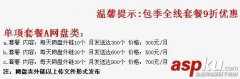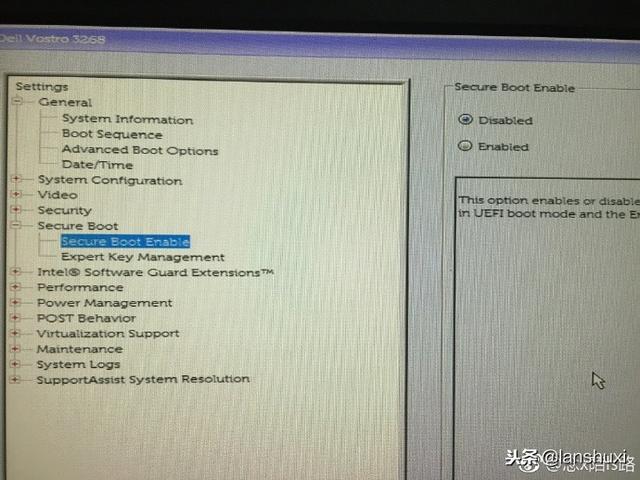前言
之前和大家分享了一个在线文档编辑器PowerNice, 它可以轻松帮我们编写文档并一键导出多种格式比如html,pdf, md, png图片等, 如下:
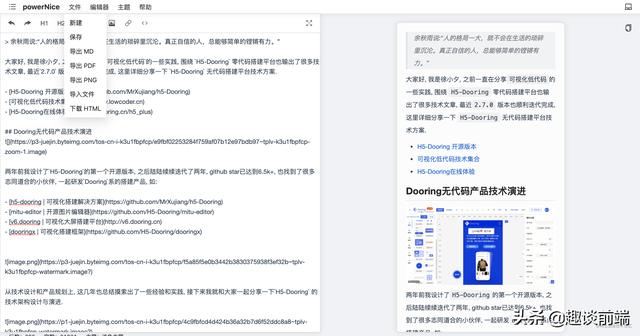
image.png
最近为了让编辑器满足更多场景需求, 我开发了桌面端软件版本——powernice-electron, 支持mac 和 window, 大家感兴趣可以参考一下.
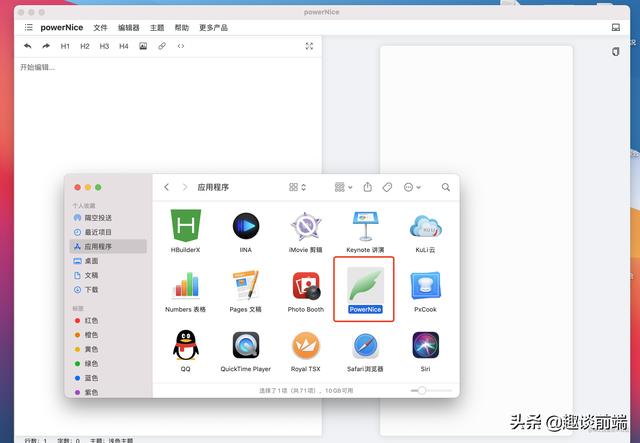
image.png
接下来我来对powernice 技术实现和功能做一个介绍.
背景
作为一名技术工作者, 我们经常会遇到编写技术文档, 技术分享等需求, 网上也有很多现成的文档管理工具, 出于好奇心, 我拉着朋友一起实现了一个, 用来自给自足. 接下来就来介绍一下轻量级且灵活方便的文档编辑工具—— 「powerNice」.
「powerNice」 提供两种方式来编写文章/文档, 即程序员最喜欢的 markdown, 也可以使用非技术人员最容易上手的富文本编辑器.
demo演示
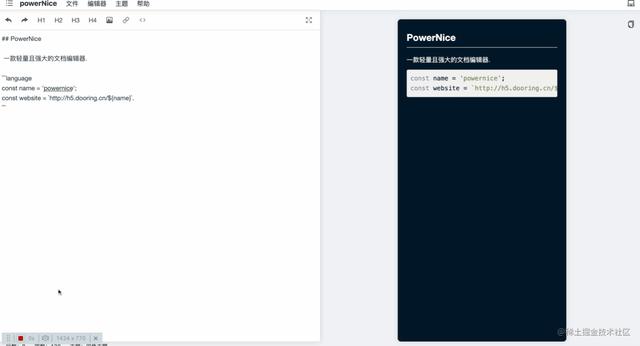
技术选型
实现 「powerNice」 在线文档编辑器我们采用如下核心技术栈:
- React
- Ant Design
- Dva
- For-editor
- Braft-editor
- Nodejs
- 浏览器指纹识别技术
功能盘点
1.多模式编辑
多模式编辑主要是指我们可以用富文本和md编辑器来编辑我们的文章, 我们采用最熟悉的 React 来实现, 效果如下:

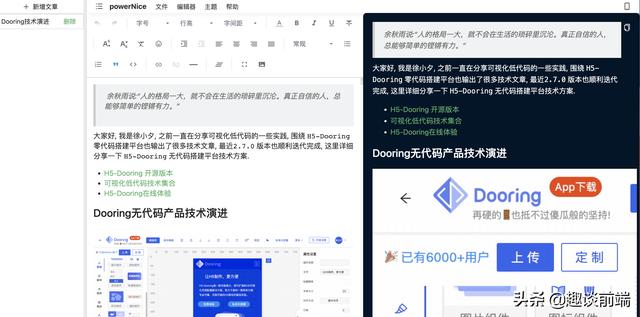
2. 多主题
目前支持2套主题, 浅色和深色, 主要从用户体验的角度方便用户夜间写作. 效果如下:
- 深色
- 浅色

3. 支持一键导入导出
为了提高我们的写作效率以及对文章的多路复用, 我们提供了一键导入导出文件等功能, 具体如下:
- 导出 Markdown
- 导出 PDF
- 基于文章导出海报图
- 导入 Markdown 文件
- 下载文章 html 内容
使用截图如下:
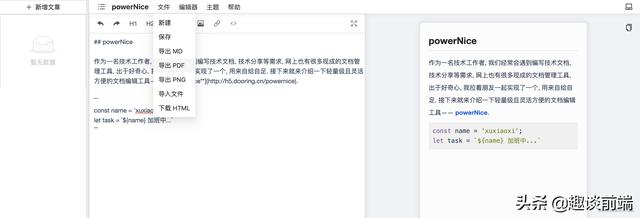
下载的html内容预览如下:

还原度还是非常高的~
4. 多模式预览
多模式预览主要是右侧的预览区, 我们支持手机端预览和pc端预览, 如下图:
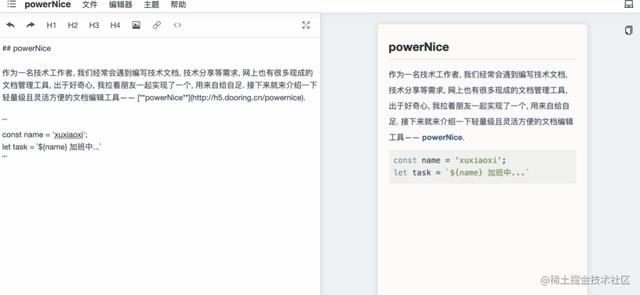
5. 字数行数统计
字数行数统计主要是帮助作者做内容统计, 这块实现不是很难, 我们看看预览效果:
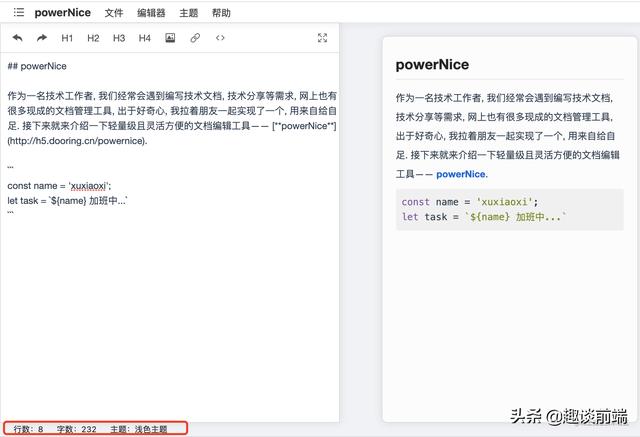
6. 文章管理
文章管理主要是管理用户编写的内容, 这里因为我们做的是线上工具, 用户识别主要采用浏览器指纹识别技术来区分用户, 用户可以轻松在编辑器文章列表中切换文章进行编辑, 效果如下:
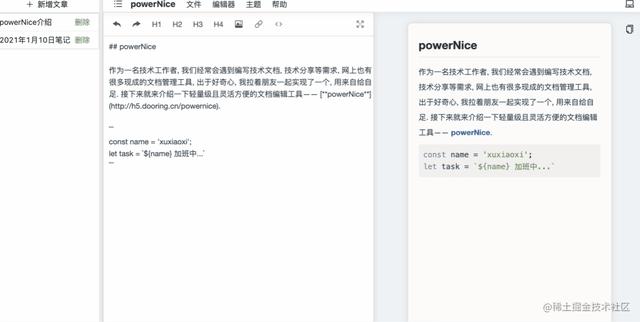
核心技术实现
1. 导入导出多类型文件
- 「导入md/html文件」 导入md文件我们主要利用ant的upload组件和FileReader API, 具体实现如下:
{ name: 'file', showUploadList: false, beforeUpload(file: any): any { const reader = new FileReader() reader.onload = function(e: Event) { const data = (e as any).target.result if (editor === 'richText') { // ... } else { // ... } } reader.readAsText(file) },}
- 「下载html」 下载html的原理也很简单, 我们拿到渲染后的html字符串, 利用html模版将其包装成完整的html, 最后再存储为File对象, 利用file-saver实现下载. 思路如下:
核心代码如下:
const doc = document.querySelector('.for-markdown-preview') as HTMLElementconst html = createMDHtml(doc.innerHTML, article)file = new File([html], `${moment().format('YYYYMMDDHHmmss')}.html`, { type: 'text/html;charset=utf-8' })// 下载文件saveAs(file)
2. 基于浏览器指纹识别技术的用户识别
浏览器指纹这块知识点涉及的比较多, 笔者这里简单介绍一下canvas指纹.
❝
「Canvas指纹」是利用系统之间, 字体渲染引擎, 抗锯齿、次像素渲染等处理方式的差异而实现的一种指纹识别技术. 我们使用canvas将同样的文字转成图片, 即便使用Canvas绘制相同的元素,但由于上述的差别得到的结果也是不同的。
❞
所以我们可以利用以上技术, 对不同用户浏览器进行识别, 从而区分用户(虽然存在概率事件), 实现无需登录就能保存对应内容的目的. 基本实现代码如下:
createFingerprint = () => { const canvas = document.getElementById('anchor-uuid') as HTMLCanvasElement const context = canvas.getContext('2d') as CanvasRenderingContext2D context.font = '18pt Arial' context.textBaseline = 'top' context.fillText('hello, user.', 2, 2) const fingerprint = canvas.toDataURL('image/jpeg') // hash const secret = 'nice' const hash = crypto.createHmac('sha256', secret) .update(fingerprint) .digest('hex') return hash}
大家也可以参考此方法来设计自己的指纹识别方案.
在线体验: 传送门
最后
目前笔者也在持续更新「H5」编辑器 H5-Dooring.